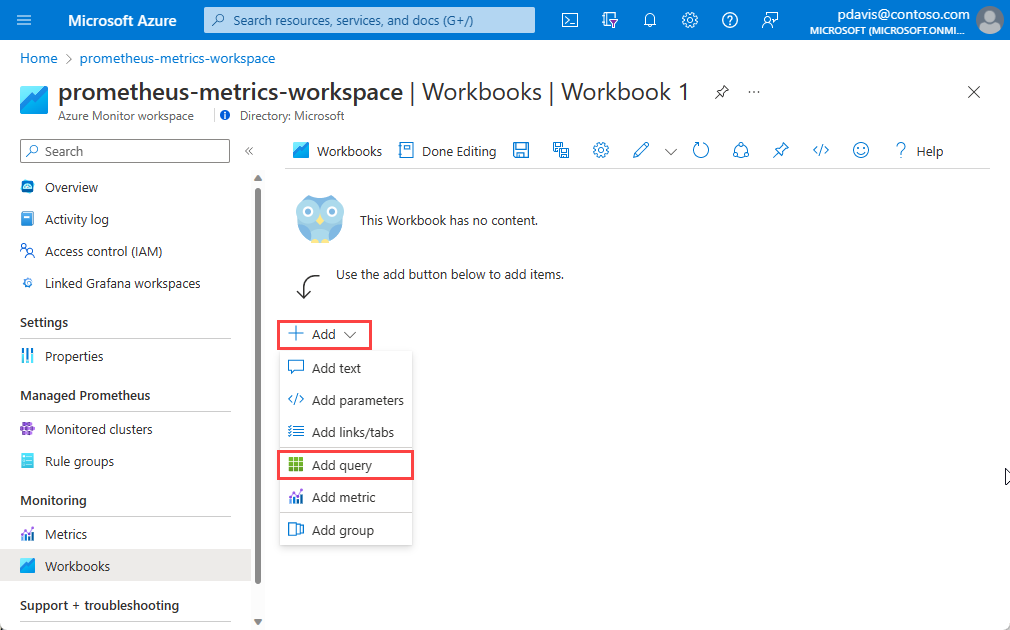Примечание
Для доступа к этой странице требуется авторизация. Вы можете попробовать войти или изменить каталоги.
Для доступа к этой странице требуется авторизация. Вы можете попробовать изменить каталоги.
Создайте дашборды на базе управляемой службы Azure Monitor для Prometheus с помощью рабочих книг Azure. В этой статье представлены рабочие книги для рабочих областей Azure Monitor и показано, как запрашивать метрики Prometheus с помощью рабочих книг Azure и языка запросов Prometheus (PromQL).
Вы также можете запрашивать метрики Prometheus с помощью PromQL из обозревателя метрик в рабочей области Azure Monitor. Дополнительные сведения см. в обозревателе метрик Azure Monitor с помощью PromQL (предварительная версия).
Предпосылки
Чтобы запросить метрики Prometheus из рабочей области Azure Monitor, выполните следующие действия.
- Вам нужна рабочая область Azure Monitor. Дополнительные сведения см. в статье "Создание рабочей области Azure Monitor".
- Рабочая область Azure Monitor должна собирать метрики Prometheus из кластера Службы Azure Kubernetes (AKS) или из виртуальной машины или масштабируемого набора виртуальных машин. Дополнительные сведения см. в статье "Отправка метрик Prometheus" из виртуальных машин, масштабируемых наборов или кластеров Kubernetes в рабочую область Azure Monitor.
- Пользователю должна быть назначена роль, которая может выполнять
microsoft.monitor/accounts/readоперацию в рабочей области Azure Monitor.
Рабочая тетрадь исследователя Prometheus
Рабочие области Azure Monitor включают рабочую книгу для анализа и выполнения запросов метрик Prometheus.
На странице обзора рабочей области Azure Monitor выберите обозреватель Prometheus.
В пункте меню Рабочие книги и в галерее рабочей области Azure Monitor выберите окно Prometheus Explorer.
Рабочая тетрадь имеет следующие входные опции:
- Диапазон времени: выберите период времени, который необходимо включить в запрос. Выберите "Настраиваемый", чтобы задать время начала и окончания.
- PromQL: введите запрос PromQL для получения данных. Дополнительные сведения о PromQL см. в разделе "Запрос Prometheus".
- Graph, Grid, Dimensions: используйте вкладки для переключения между графическим, табличным и размерным представлением выходных данных запроса.
Создание рабочей тетради Prometheus
Рабочие книги поддерживают множество визуализаций и интеграции с Azure. Дополнительные сведения о рабочих книгах Azure см. в статье Создание рабочих книг Azure.
В рабочей области Azure Monitor выберите Рабочие книги.
Выберите Создать.
В новой книге выберите Добавить, а затем в раскрывающемся списке выберите Добавить запрос.
Книги Azure используют источники данных, чтобы задать область, откуда берутся данные, которые они представляют. Чтобы запросить метрики Prometheus, выберите раскрывающийся список источников данных и выберите Prometheus .
В раскрывающемся списке рабочей области Azure Monitor выберите рабочую область.
В раскрывающемся списке типов запросов Prometheus выберите тип запроса.
Введите запрос PromQL в поле запроса Prometheus (предварительная версия ).
Выберите "Выполнить запрос".
Выберите "Готовое редактирование" и сохраните работу.
Устранение неполадок
Если вы получите сообщение "В настоящее время в этой рабочей области Azure Monitor нет загруженных данных Prometheus", то:
- Убедитесь, что вы включили коллекцию метрик в области отслеживаемых кластеров рабочей области Azure Monitor.
Если запрос рабочей книги не возвращает данные и появляется сообщение "У вас нет доступа к выполнению запросов", то:
- Убедитесь, что у вас есть достаточные разрешения для выполнения
microsoft.monitor/accounts/readс помощью параметра управления доступом (IAM) в рабочей области Azure Monitor. - Убедитесь, что параметры сети поддерживают доступ к запросам. Возможно, потребуется включить частный доступ через частную конечную точку или изменить параметры, чтобы разрешить общедоступный доступ.
- Проверьте, включен ли в браузере блокировщик рекламы. Если это сделать, может потребоваться приостановить выполнение или деактивировать книгу, а затем обновить её для просмотра данных.
Часто задаваемые вопросы
В этом разделе приведены ответы на распространенные вопросы.
Мне не хватает всех или некоторых моих метрик. Как устранить проблему?
Используйте руководство по устранению неполадок, чтобы узнать, как собирать метрики Prometheus с менеджируемого агента.
Почему у меня отсутствуют метрики с двумя метками, имеющими одинаковые имена, но разный регистр?
Azure Managed Prometheus — это система, нечувствительная к регистру. Оно обрабатывает строки, такие как имена метрик, имена меток или значения меток, как одинаковые временные ряды, если они отличаются от других временных рядов только по регистру строки. Дополнительные сведения см. в обзоре метрик Prometheus.
Я вижу некоторые пробелы в данных метрик. Почему такое поведение происходит?
Во время обновлений узлов может наблюдаться разрыв данных метрик от одной до двух минут для метрик, собранных из сборщиков на уровне кластера. Этот разрыв возникает из-за того, что узел, на котором выполняются данные, обновляется в рамках обычного процесса обновления. Этот процесс обновления влияет на целевые объекты на уровне кластера, такие как метрики kube-state-metrics и указанные пользовательские цели приложений. Этот процесс возникает при обновлении кластера вручную или с помощью автоматического обновления.
Это поведение ожидается и не влияет ни на какие из рекомендуемых правил генерации оповещений.
Связанный контент
- Сбор метрик Prometheus из кластера AKS
- Отправка метрик Prometheus из виртуальных машин, масштабируемых наборов или кластеров Kubernetes в рабочую область Azure Monitor
- Обозреватель метрик Azure Monitor с помощью PromQL (предварительная версия)
- Рабочая область Azure Monitor
- Используйте управляемую службу Azure Monitor для Prometheus как источник данных для Grafana, используя управляемое системное удостоверение